备战2018惠普打印机怎么打双面归纳总结(实战篇)
编辑: admin 2017-11-07
-
4
在工作中我们经常会碰到需要将文件进行双面打印的情况,但是很多人却不懂得如何进行双面打印,只能是通过手动的方式,先打一页再翻转另一页进行打印。其实多数打印机都提供了自动双面打印的功能,只是可能使用者并不大熟悉如何进行设置。下面就以惠普打印机为例教大家如何设置自动双面打印(同样适用于佳能、戴尔、兄弟、松下等品牌)。
大家如果觉得这正是你要找的,可以将此文章收藏先(或者关注我),以后还有用到的)

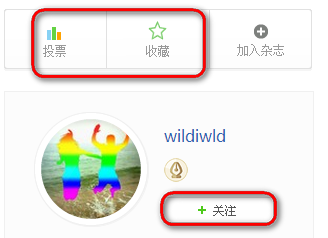
工具/原料
打印机方法/步骤
1首先,按照打印机说明书安装好打印机之后,打开“控制面板”,找到“打印机和传真”并进入,如图所示。

2此时会看到在电脑上已经安装的打印机和传真设备的情况。找到需要使用的那个打印机,如图,这里选择惠普1536打印机。
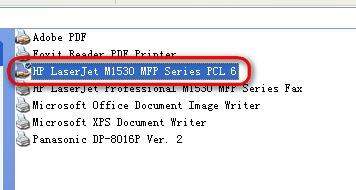
4打开打印机的自动双面打印功能。
在打印机上打击右键,选择“属性”菜单,选择“设备设置”标签页。
在标签页内能够看到“可安装选项”,选择“双面打印器”下拉菜单,选择“已安装”,如图所示。
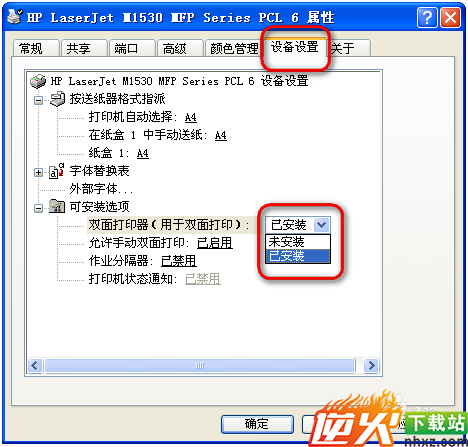
5右键选择打印机名称,进入“属性”菜单。
在弹出的对话框“常规”标签页中选择底部“打印机首选项”。
如图。
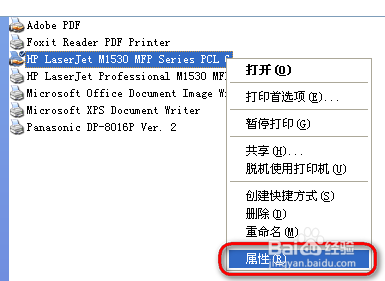
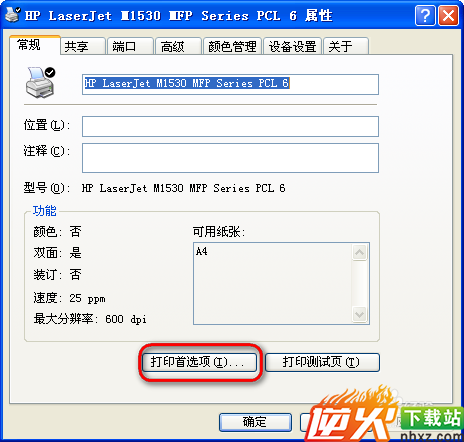
6在打印机首选项中选择“打印快捷方式”标签页,在“双面打印”下拉菜单中选择要双面打印的格式。
备注:可选双面打印的格式有“翻转”和“向上翻转”分别对应方式如图所示。
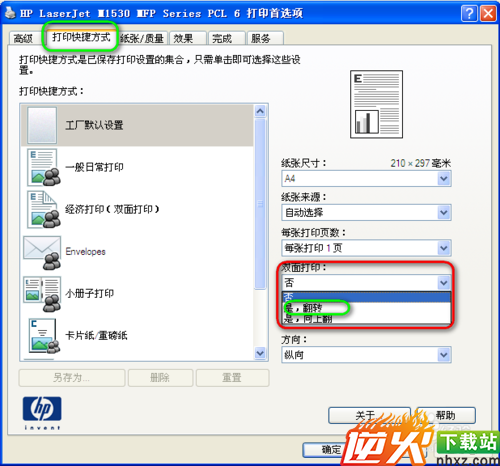
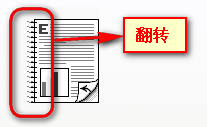

7继续回到“打印首选项”对话框,选择“完成”标签页,在文档选项中勾选“双面打印”,这里注意打印格式如果选择和不选择“向上翻转”则为上图对应的两种装订格式。
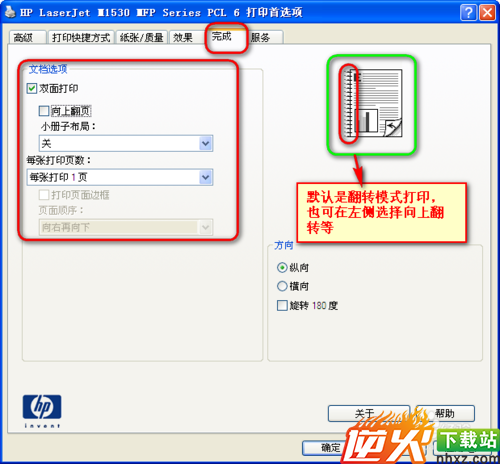
8最后回到文档,直接打印试试。

